فهرست مطالب:
- مرحله 1: ابزارها
- مرحله 2: قطعات
- مرحله 3: اتصالات پین ریل
- مرحله 4: لحیم کاری اجزاء
- مرحله 5: پین های سوکت و اتصال
- مرحله 6: برنامه نویسی لوازم
- مرحله 7: بوت لودر
- مرحله 8: سیم کشی برنامه نویس
- مرحله 9: سوزاندن بوت لودر
- مرحله دهم: برنامه نویسی
- مرحله 11: در برنامه نویسی هیئت مدیره
- مرحله 12: محصول نهایی

تصویری: دوست نان برد آردوینو: 12 قدم
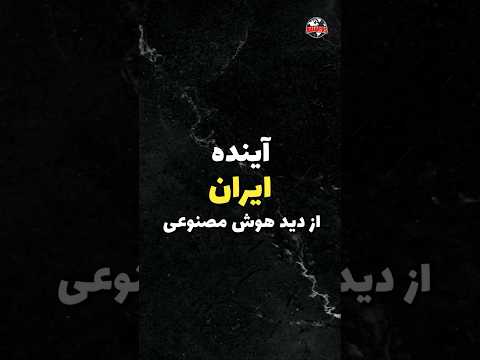
2024 نویسنده: John Day | [email protected]. آخرین اصلاح شده: 2024-01-30 08:56

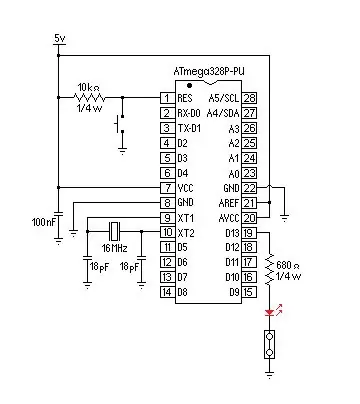
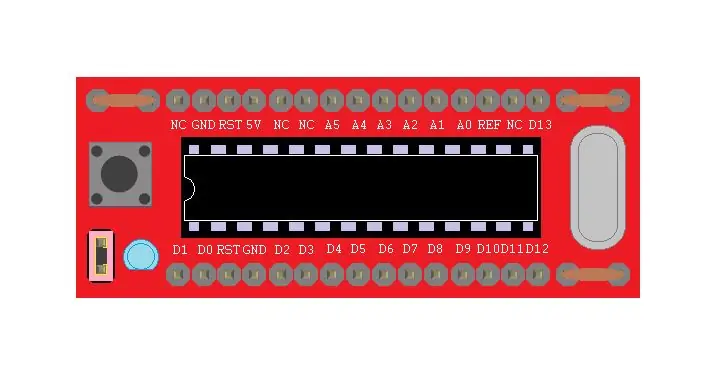
همه مدارها را روی تخته نان می سازم. با این وجود ساخت یک مدار یکسان ، زمان می تواند یکنواخت شود ، بنابراین من قطعات مدولار را برای ساخت نمونه های اولیه دوست دارم. اکثر مدارها مانند منبع تغذیه 5 ولت بسیار استاندارد هستند. Arduino Bread Board Buddy که من از Universal Solder گرفتم ، یک Arduino UNO مستقل است که برای تخته نان استفاده می شود. این یک کیت کوچک بسیار کاربردی است که هر زمان که می خواهید پروژه ای را روی تخته نان بسازید ، شما را از ساخت آردوینو مستقل نجات می دهد.
می توانید فایل پی دی اف مونتاژ یا وب سایت را بارگیری کنید ، اما در اینجا نکاتی وجود دارد که در pdf از جمله برنامه نویسی Bread Board Buddy ذکر نشده است.
universal-solder.ca/
مرحله 1: ابزارها


لحیم کاری
کلیپ های بهاری
برش های جانبی کوچک
آهن لحیم کاری
در صورت داشتن ایستگاه لحیم کاری.
مرحله 2: قطعات


کیت تخته نان Canaduino مجهز به IC ATMEGA328P نیست ، بنابراین شما مجبور به تهیه آن هستید.
این کیت شامل موارد زیر برای هر تخته است:
1 PCB (برد مدار چاپی)
1 سوکت IC 28 پین
کریستال 16 مگاهرتز
1 LED (دیود ساطع کننده نور)
1 دکمه تنظیم مجدد
بلوز 1 پین
مقاومت 1 680 Ω
مقاومت 1 10 کیلو اهم
1 100 nF
2 18 pF
2 ریل پین کانکتور 20 پین
مرحله 3: اتصالات پین ریل


با برش جانبی ، ریل های اتصال دهنده را تا دو ریل 15 پین و یک ریل 2 پین شروع کنید.
مرحله 4: لحیم کاری اجزاء




شروع به لحیم کاری قطعات به PCB کنید. از مرکز PCB به بیرون این سخت است که بخواهید اجزای مناسب را در محل مناسب زیر قطعاتی مانند سوکت IC لحیم کنید.
لحیم کاری کنید و یک قطعه را در یک زمان بچسبانید ، این می تواند باعث ایجاد درد و یا بازرسی مفاصل شود.
قطعه را با گیره های فنری در جای خود نگه دارید.
اتصال را لحیم کنید و مطمئن شوید که اتصال خوبی دارید.
اتصال را بررسی کرده و هرگونه سیم اضافی را قطع کنید.
پین بلند LED در نزدیکترین سوراخ به دکمه تنظیم مجدد قرار می گیرد.
مقاومت 680 Ω نزدیک ترین فاصله را به کریستال دارد.
مقاومت 10 کیلووات نزدیک ترین دکمه تنظیم مجدد است.
مرحله 5: پین های سوکت و اتصال



از آنجا که سوکت IC در پایین PCB لحیم می شود و پین اتصال دهنده در بالای PCB لحیم می شود ، ابتدا سوکت IC را لحیم کنید. به این ترتیب ریل های پین اتصال دهنده نمی توانند سوکت IC را لحیم کنند.
هنگامی که همه قطعات کوچک را به PCB وصل کردید ، سوکت IC را وصل کنید و مطمئن شوید که همه اتصالات خوب هستند.
سپس دو ریل پین 15 کانکتور را وصل کنید و مطمئن شوید که مربع هستند و همه اتصالات خوب هستند. اگر سنجاق ها مربع شکل نیستند ، ممکن است نتوانید تخته نان را در یک تخته نان قرار دهید.
آخرین بار IC IC ATMega 328P را به سوکت IC وصل کنید و آماده برنامه نویسی و استفاده هستید.
مرحله 6: برنامه نویسی لوازم

Arduino UNO یا MEGA & Cable
تخته نان
پرش کننده ها
3 مقاومت 680Ω
3 LED آبی قرمز سبز سبز
مرحله 7: بوت لودر

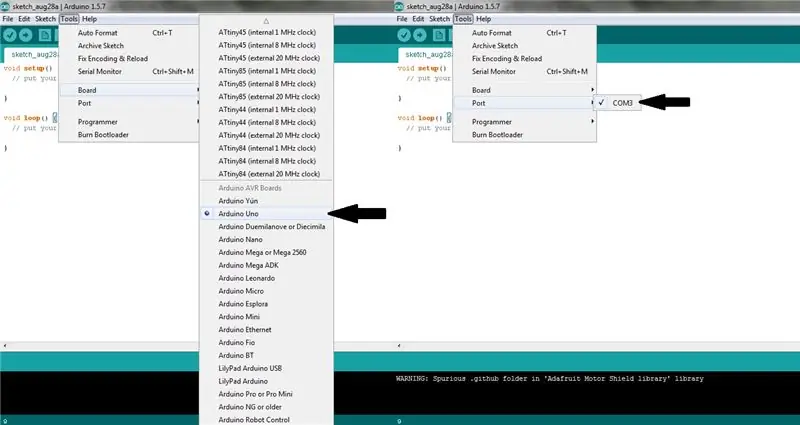
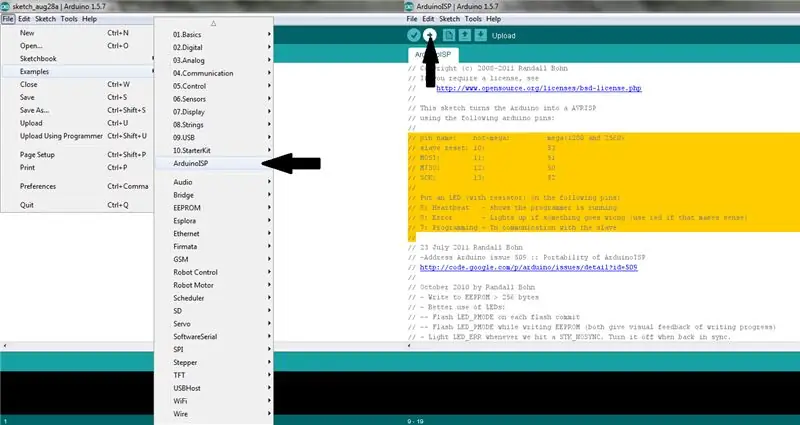
اگر IC ATMega328P بوت لودر ندارد شما باید بوت لودر را بسوزانید ، باید بتوانید بگویید که آیا بوت لودر دارد یا خیر اگر LED روی Bread Board Buddy هنگام روشن شدن چشمک می زند.
برای سوزاندن بوت لودر در Bread Board Buddy مراحل زیر را دنبال کنید:
اطمینان حاصل کنید که هیچ چیزی به UNO شما متصل نیست آن را به رایانه خود وصل کنید.
طرح را باز کنید
شما باید برد را از منوی Tools مربوط به برد خود انتخاب کنید.
سپس از منوی Tools مربوط به برد خود ، پورت سریال را انتخاب کنید.
روی فایل بروید تا نمونه ها را پایین بیاورید و روی ISP آردوینو کلیک کنید.
یک پنجره جدید Arduino IDE با طرح ISP Arduino در آن باز می شود.
اتصالات پین را کپی کنید اما هنوز آنها را ایجاد نکنید.
طرح ISP Arduino را روی برد Arduino خود بارگذاری کنید.
Sketch باید به شما بگوید که این کار چگونه است و LED روی آردوینو شما نباید چشمک بزند.
مرحله 8: سیم کشی برنامه نویس
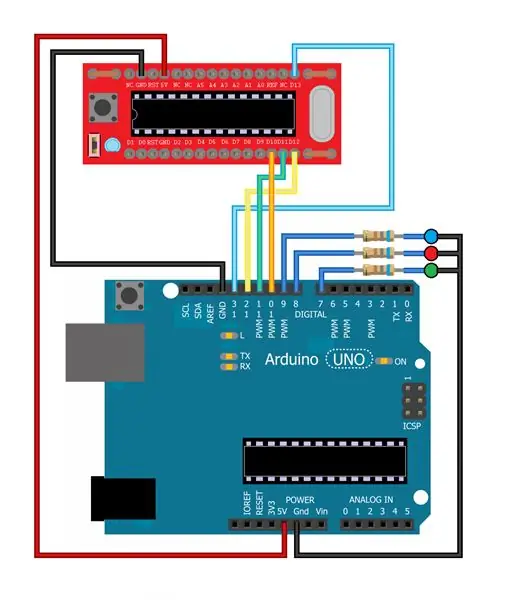

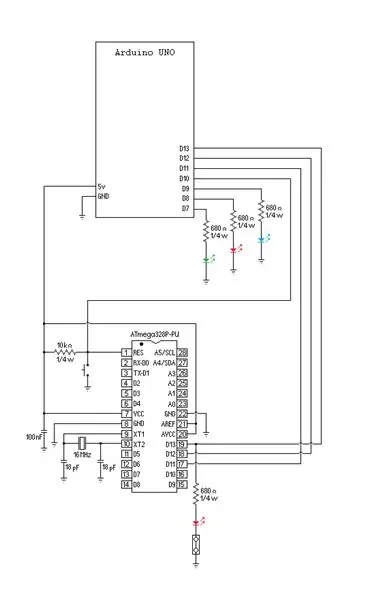
برد Uno را از رایانه جدا کرده و برد و میکروکنترلر را مطابق توضیحات ISP Sketch وصل کنید.
نام پین: UNO:
تنظیم مجدد برده: 10:
MOSI: 11:
MISO: 12:
SCK: 13:
مگا (1280 و 2560)
تنظیم مجدد برده: 53
MOSI: 51
MISO: 50
SCK: 52
یک LED (با مقاومت) روی پین های زیر قرار دهید:
9: ضربان قلب - نشان می دهد که برنامه نویس در حال اجرا است
8: خطا - اگر مشکلی پیش آمد روشن می شود (اگر منطقی است از رنگ قرمز استفاده کنید)
7: برنامه نویسی - در ارتباط با برده
همانطور که در نمودار نشان داده شده است از LED آبی برای Heartbeat Red برای Error و سبز برای برنامه نویسی استفاده کردم. فراتر از این که من چراغ های چشمک زن را دوست دارم ، LED ها به شما می گویند که ISP آردوینو درست کار می کند. LED آبی تپنده به شما می گوید که ISP آردوینو در حال کار است ، LED سبز به شما می گوید که هنگام روشن شدن بارگذاری می شود و LED قرمز نشان می دهد که هنگام روشن شدن بارگذاری ناموفق است.
مرحله 9: سوزاندن بوت لودر

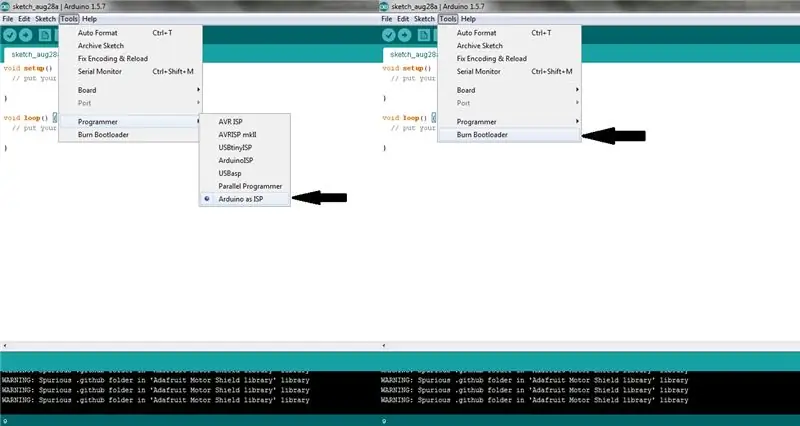
در منوی Tools of sketch ، Board و سپس ATmega328 را روی تخته نان (ساعت داخلی 8 مگاهرتز) انتخاب کنید.
از منوی Tools مربوط به برد خود ، پورت سریال را انتخاب کنید.
در منوی Tools به منوی Programmer رفته و Arduino را به عنوان ISP انتخاب کنید.
سپس در منوی Tools گزینه Burn Bootloader را انتخاب کنید.
چراغ های LED باید چشمک بزنند و چراغ سبز باید هنگام بارگذاری بوت بارگذاری کننده توسط آردوینو روشن شود. پس از اتمام بارگیری ، LED آبی باید به حالت ضربان برگردد و LED روی Bread Board Buddy باید یک ثانیه چشمک بزند.
فقط می توانید Bread Board Buddy را به برق وصل کنید.
فقط باید یکبار بوت لودر را بسوزانید.
مرحله دهم: برنامه نویسی
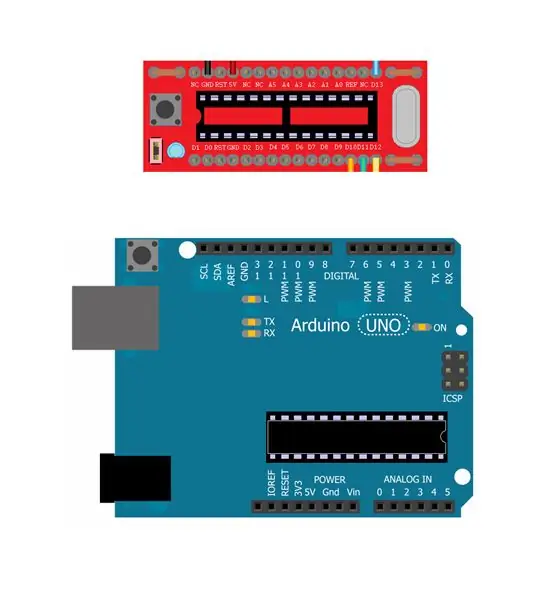
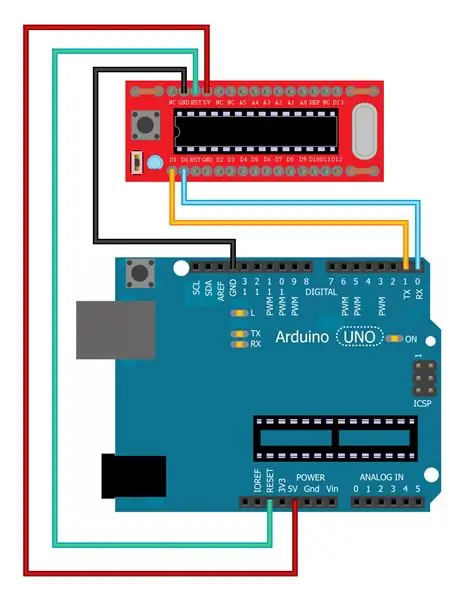
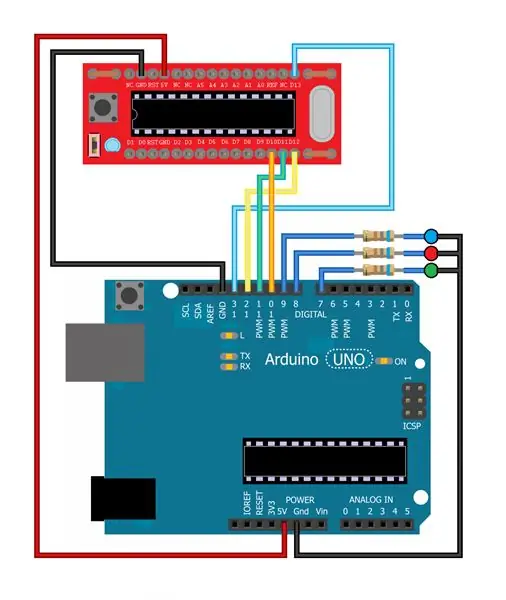
پس از بوت شدن ، Bread Board Buddy را می توان به سه روش مختلف برنامه ریزی کرد.
اولین. می توانید ATMega328P را از Arduino UNO R3 حذف کرده و ATMega328P را از Bread Board Buddy به Arduino UNO R3 وصل کنید.
دومین. می توانید ATMega328P را از Arduino UNO R3 حذف کرده و 5 ولت را به 5 ولت ، زمین به زمین ، RX (D0) تا Do ، TX (D1) به D1 و بازنشانی به RST را از Arduino UNO به Bread board Buddy وصل کنید.
سوم می توانید از مدار bootloader برای برنامه بردن Bread Board Buddy استفاده کنید.
مرحله 11: در برنامه نویسی هیئت مدیره

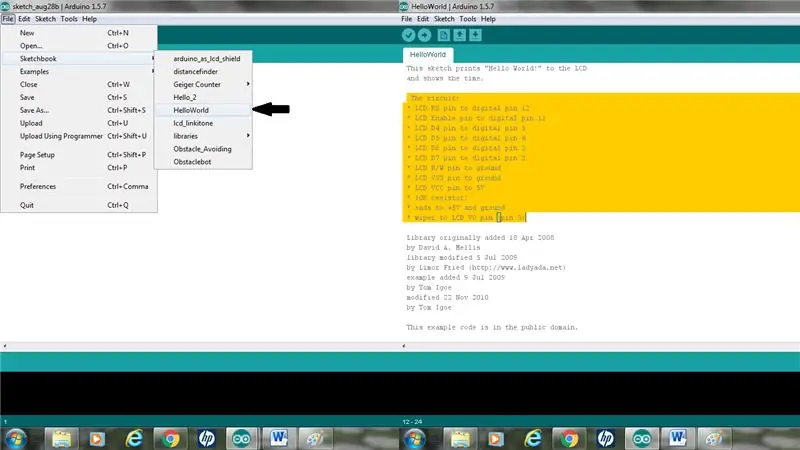
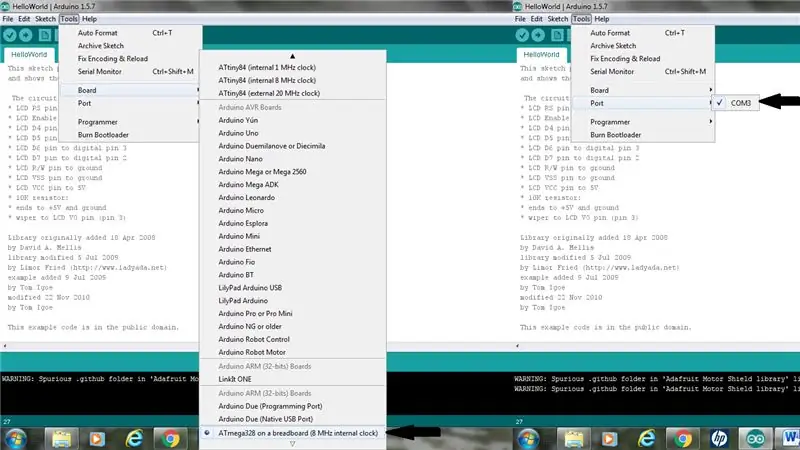
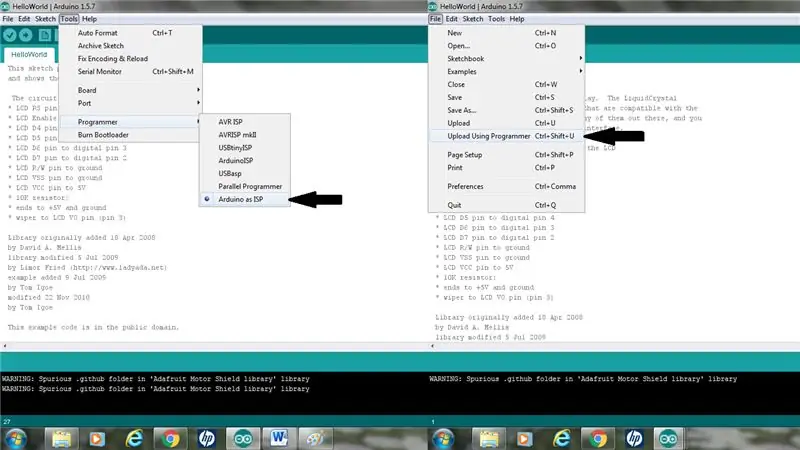
اکنون که Bread Board Buddy شما بوت لودر را دارد ، می توانید برنامه ها را با استفاده از همان تنظیماتی که برای بوت لودر استفاده کرده اید ، روی میکروکنترلر بارگذاری کنید.
طرح موردنظر را برای بارگیری روی میکروکنترلر انتخاب یا ایجاد کنید.
در صورتی که از حداقل پیکربندی منوی Board استفاده می کنید ، در منوی Tools ، Board و سپس ATmega328 on a breadboard (ساعت داخلی 8 مگاهرتز) را انتخاب کنید.
از منوی Tools مربوط به برد خود ، پورت سریال را انتخاب کنید.
از منوی Tools و منوی Programmer ، Arduino را به عنوان ISP انتخاب کنید.
سپس برای بارگذاری طرح روی میکروکنترلر روی بارگذاری کلیک نکنید. بر روی منوی File کلیک کنید و Upload Using Programmer را برای برنامه ریزی میکروکنترلر روی صفحه نان انتخاب کنید.
چراغ های LED باید چشمک بزنند و چراغ سبز باید روشن شود زیرا ISP آردوینو برنامه را روی میکروکنترلر شما بارگذاری می کند. پس از اتمام بارگیری ، LED آبی باید به حالت پالس بازگردد.
مرحله 12: محصول نهایی
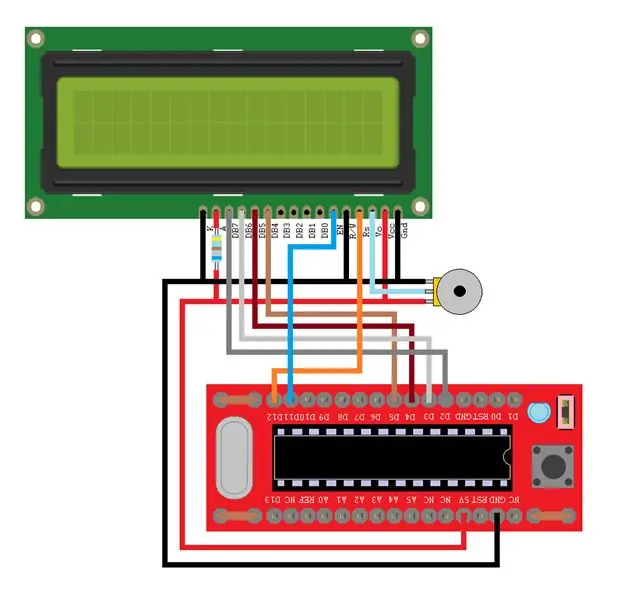

اکنون که برنامه Arduino Bread Board Buddy برنامه ریزی شده است ، می توانید مدار تمام شده را جمع آوری کنید.
کافی است منبع تغذیه و سایر قطعات مانند این مدار LCD "Hello World" را اضافه کرده و راه خود را بردارید.
توصیه شده:
به دوست خوش آمدید: 10 قدم

Welcome to Friend: A Project ایجاد شده توسط: کریس کانگ ، دیوید کالمن ، ریک شوت ، و میشا گلیونی
برد باز نئوپیکسل مدولار متن باز نان متن باز: 4 مرحله (همراه با تصاویر)

نورد نئوپیکسل مدولار متن باز نان ورودی: این دستورالعمل در مورد یک تخته شکست کوچک (8 میلی متر در 10 میلی متر) برای LED های Neopixel است که می توانند روی هم چیده و لحیم شوند ، همچنین استحکام ساختاری بیشتری نسبت به یک نازک دارد. نوار LED در شکل بسیار کوچکتری
نحوه برنامه ریزی برد AVR با استفاده از برد آردوینو: 6 مرحله

نحوه برنامه ریزی برد AVR با استفاده از برد Arduino: آیا یک برد میکروکنترلر AVR در اطراف خود قرار داده اید؟ آیا برنامه نویسی آن مشکل است؟ خوب ، شما در جای مناسب هستید. در اینجا نحوه برنامه ریزی برد میکروکنترلر Atmega8a با استفاده از برد Arduino Uno به عنوان برنامه نویس را به شما نشان خواهم داد. بنابراین بدون هیچ چیز بعدی
تعمیر منبع تغذیه برد نان: 5 مرحله

تعمیر منبع تغذیه تخته نان: من یک سال پیش این منبع تغذیه تخته نان را تهیه کردم و فقط چند بار از آن استفاده کردم. من قصد داشتم از آن با Bread Board Buddy (Stand Alone Arduino) استفاده کنم که ATMega 328P بیش از حد گرم شد و چراغ چشمک نمی زند. من Bread Board Buddy و ch
مدار صوتی برد نان: 10 مرحله
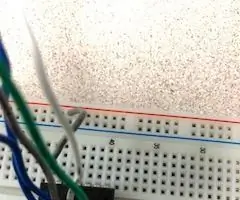
مدار صوتی برد نان: این مدار توسط سه مقاومت متغیر کنترل می شود
